Hvordan Fixer Jeg Video Lag på Windows 11?

For at løse video lag problemer på Windows 11, opdater dine grafikdrivere til den nyeste version og deaktiver hardwareacceleration.
Har du stået over for fejlen Audio Renderer Error – Genstart venligst din computer for nylig? Så skal du ikke bekymre dig, for du er ikke den eneste. Flere Windows-brugere har rapporteret, at de står over for denne fejl, mens de forsøgte at se en YouTube-video. Det er ikke begrænset til nogen bestemte versioner af Windows.
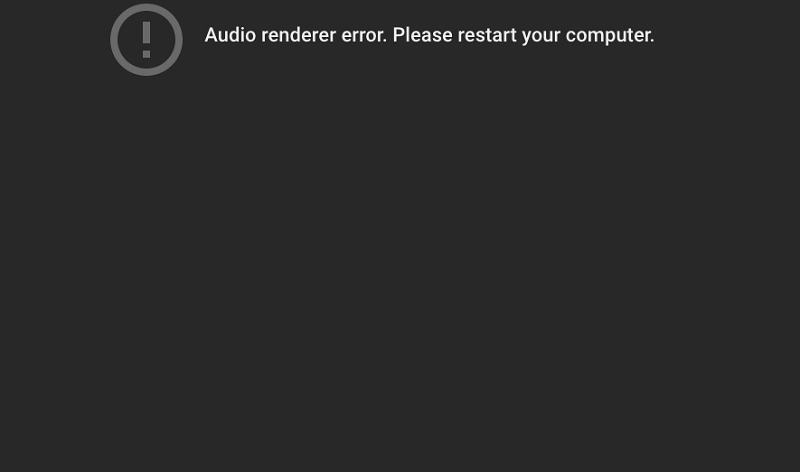
Det er heller ikke lige meget, hvor du ser, eller hvilken browser du bruger. Det er blevet rapporteret at forekomme, mens du bruger Mozilla Firefox, Opera, Edge, Chrome og andre. Problemet siges at være hyppigt forekommende, hvilket forhindrer brugerne i at se nogen YouTube-video fredeligt. Det siges også at forekomme, mens man lytter til iTunes eller enhver anden indbygget lydafspiller.
Indhold
Hvad er årsagen til lydgengivelsesfejlen 'Genstart din computer' på YouTube?
Vi har gjort vores rimelige andel af research om dette emne gennem forskellige brugerrapporter og ekspertvejledninger. Vi har samlet alle de oplysninger, vi har indsamlet, og har afsluttet med en liste over årsager, som kan være den sandsynlige årsag til at forårsage denne fejl. Listen er som følger -
Ovennævnte årsager kan være årsagen bag den fejl, der vises på din enhed. Alligevel behøver du ikke bekymre dig længere, fordi vi er her i dag, og vi dedikerer artiklen til metoder til at løse dette problem. Du skal blot følge instruktionerne, og en af metoderne kommer helt sikkert til at ramme tyrens øje. Så lad os komme helt ind i det uden meget videre.
Metode 1: Tag/tilslut hovedtelefoner
Der er ikke meget at forklare om denne. Det er så enkelt, som det lyder. Det er så enkelt, at det til en vis grad lyder dumt, men tro os, flere brugere har rapporteret, at deres fejl skal løses ved denne metode. Tag bare dine hovedtelefoner ud og sæt dem i igen, og det kan måske løse dit problem. Dette fungerer med både jack-hovedtelefoner og USB.
Hvis du gennemser YouTube iført hovedtelefoner og støder på denne fejl, skal du blot gøre som nævnt. Hvis du ikke bruger en hovedtelefon, er det et andet problem. Bemærk venligst, at dette er en midlertidig rettelse. Du skal løse problemet fra rodniveauet, ellers kan denne fejl ske igen, og så virker dette trick måske eller ikke. For at løse problemet fra kernen, skal du læse videre og finde en permanent løsning på dette problem.
Metode 2: Genstart din computer
Ja, denne metode virker. Det er en meget enkel metode, men det er tydeligt foreslået i selve fejlmeddelelsen, at du skal genstarte computeren for at løse dette problem. Så prøv at genstarte din computer, og kontroller derefter, om problemet er løst eller ej.
Det eneste problem med denne metode er, at dette også er en midlertidig løsning. Det er blevet rapporteret, at inden for få sekunder dukker fejlen op igen. Derfor, hvis du ønsker en mere permanent løsning på dette problem, så læs den næste metode.
Hvis du er tilfreds med en midlertidig rettelse, vil dette fungere fint for dig, men vi foreslår, at du slipper af med denne fejl én gang for alle, fordi det ikke virker som en særlig god idé at genstarte din enhed igen og igen.
Metode 3: Kørsel af lydfejlfinding
Ved at køre din indbyggede lydfejlfinding kan du også slippe af med denne fejl. Den indbyggede lydfejlfinding har en liste over strategier, der kan hjælpe med lydproblemer. Vi ved alle, hvad fejlfinding er. Hvis problemet er almindeligt og genkendt af Microsoft, så vil du helt sikkert finde løsningen der. For at køre det, skal du følge følgende trin-
Metode 4: Deaktivering og genaktivering af lyddriveren
Det er muligt, at den overvejede fejl kan løses ganske enkelt uden at genstarte din computer eller gå gennem fanen fejlfinding. Du kan nemt deaktivere alle lydadaptere på din computer og derefter genaktivere dem efter et par minutter.
Dette er blevet rapporteret og bekræftet for at løse fejlen i tilfælde af nogle brugere. Hvis din fejl endnu ikke er løst, og du vil prøve denne metode, skal du følge følgende trin-
Hvis problemet er løst, så godt og vel, men hvis ikke, så behøver du ikke bekymre dig, for der er stadig mange løsninger tilbage. Læs videre til næste metode.
Metode 5: Rulning tilbage/afinstaller lyddriveren
Hvis en softwarefejl forårsager fejlen, så er den bedste mulighed for dig at rulle tilbage på din lyddriver. Hvis du ruller tilbage til den forrige lyddriver, fjernes enhver softwarefejl. Du kan også nemt løse dette problem ved at afinstallere din lyddriver. Windows vil derefter blive tvunget til at geninstallere lyddriveren, og alle fejl og korrupte filer vil også være væk. Det vil løse problemet.
For at rulle din lyddriver tilbage, skal du følge følgende trin-
Hvis problemet er løst, tillykke, men hvis det stadig er der, skal du forblive rolig og fortsætte til den næste løsning.
Metode 6: Indstilling af samme samplerate for både Windows Sound Driver og ASIO driver
Hvis du er en person, der bruger både Windows Sound driver og ASIO driver, så er der en stor chance for, at denne fejl er forårsaget på grund af den forskellige lydformat frekvens af de to. Dette kan forårsage 'Audio Renderer Error: Please Restart Your Computer'.
Står du i sådan en situation, så er denne løsning netop lavet til dig. Der er chancer for, at din fejl bliver løst blot, når du sikrer, at både Windows Sound-driver og ASIO-drivere kører med samme samplerate.
Her er hvordan du kan gøre det. Bare følg følgende trin:
Hvis du opdager, at din fejl er løst, så fantastisk ellers, kan du læse på næste løsning. Indtil nu har der været mange muligheder for dig at udforske, og det er højst usandsynligt, at denne fejl stadig vil være der, hvis du har prøvet og fulgt alle ovenstående løsninger trin for trin. Det er højst usandsynligt, fordi de fleste af brugerne har rapporteret det, men hvis du er meget uheldig og stadigvæk, dukker problemet op, og du kan tjekke med Windows kundeservice.
Vores sidste løsningsmetode gælder kun for Dell-computerbrugere, og derfor hvis du ikke er Dell-computerbruger. Du skal kontakte Windows kundeservice hurtigst muligt, fordi det kun er de, der kan tilbyde dig løsningen. Hvis I tilfælde af, at du er en Dell-computerbruger, så gå videre og tjek den næste løsning.
Metode 7: Opdater BIOS (kun bekræftet på Dell-computere)
Dell-computerbrugere har rapporteret, at fejlen 'Audio Renderer Error: Please Restart Your Computer' er blevet løst, når de har opdateret deres BIOS. Det kan også anvendes på andre producenter, men det bekræftede resultat findes kun på Dell-computere. Vi foreslår, at du skal prøve det.
Bemærk venligst, at dette ikke er en simpel proces. Du skal følge instruktionerne til punkt og prikke. Hvis ikke, så kan noget nemt gå galt. Du kan bede om professionel hjælp til at opdatere din BIOS, eller du kan gøre det på egen hånd, men gør det på egen risiko.
Vi anbefaler, at hvis du er nybegynder og ikke ved meget om sådanne ting, må du hellere bede om professionel hjælp, men hvis du har opdateret din BIOS før og er en tech-fan, kan du gå videre og gøre det på egen hånd.
Konklusion
Vi håber, at denne artikel har været nyttig for dig, og at du har været i stand til at løse denne 'Audio Renderer Error: Please Restart Your Computer' fejl ved hjælp af de førnævnte løsninger.
For at løse video lag problemer på Windows 11, opdater dine grafikdrivere til den nyeste version og deaktiver hardwareacceleration.
Vi har brugt lidt tid med Galaxy Tab S9 Ultra, og den er den perfekte tablet til at parre med din Windows PC eller Galaxy S23.
Lær hvordan du fremhæver tekst med farve i Google Slides appen med denne trin-for-trin vejledning til mobil og desktop.
Mange nyhedsartikler nævner det "mørke web", men meget få diskuterer faktisk, hvordan man får adgang til det. Dette skyldes hovedsageligt, at mange af de hjemmesider, der findes der, huser ulovligt indhold.
Indstil timere til Android-apps og hold brugen under kontrol, især når du har vigtigt arbejde, der skal gøres.
At vide, hvordan man ændrer privatlivsindstillingerne på Facebook på en telefon eller tablet, gør det lettere at administrere din konto.
Lær alt om PIP-tilstand i Google Chrome, og hvordan du aktiverer det for at se videoer i et lille billede-i-billede-vindue, ligesom du kan på dit TV.
Hav det sjovt i dine Zoom-møder med nogle sjove filtre, du kan prøve. Tilføj en halo eller se ud som en enhjørning i dine Zoom-møder med disse sjove filtre.
Opdag hvordan du nemt og hurtigt kan aktivere mørk tilstand for Skype på din Windows 11 computer på mindre end et minut.
Så, du har fået fat i denne slanke og kraftfulde enhed, og det er stort set alt, hvad du har drømt om, ikke? Men selv de bedste gadgets har brug for en pause.






